Bu dersinde, bir sayfanın köşesini çevirmek veya köşesinde bir efekt oluşturmak nasıl yapılır onu göstereceğim. Bu aslında pek zor değil.
Adım 1
İlk olarak yeni bir dosya oluşturuyorum ve bir üçgen çiziyorum. Bu asıl temeli oluşturuyor.
Şablonu buraya da kopyalıyorum, böylece göz önünde bulundurabiliriz ve biraz örnek alabiliriz. Bu köşe yani dönüştürülecek.
.webp?tutkfid=87606)
Adım 2
Sonra farklı bir renkte bir yardımcı çizgi çiziyorum...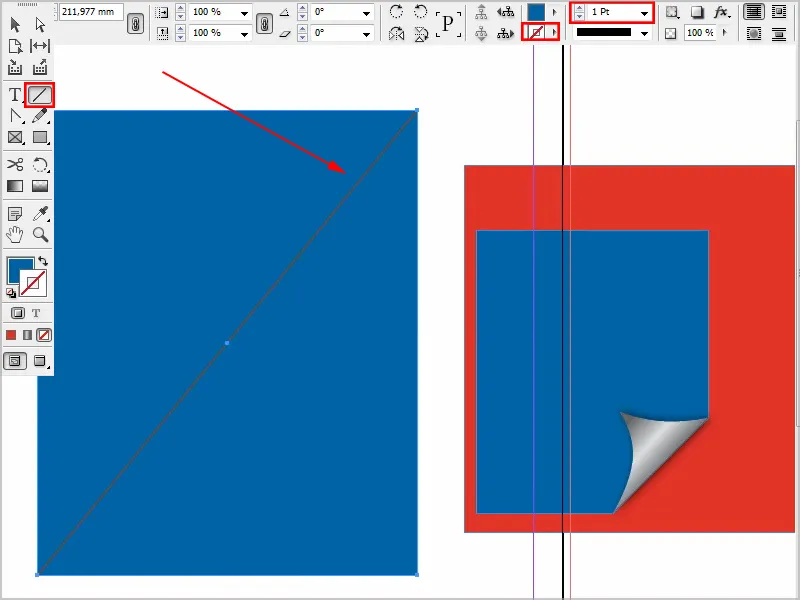
Adım 3
Nokta eklemeyi işaretleyen aracı kullanarak iki yeni nokta oluşturuyorum.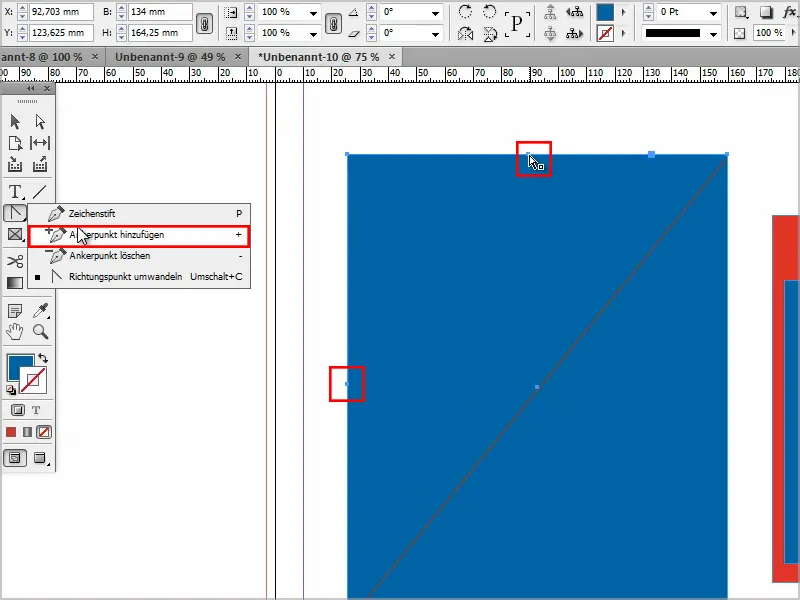
Adım 4
Sonra Doğru Seçim aracını alıyor ve Shift- tuşunu basılı tutarak noktayı etkinleştiriyorum.
Böylece noktaları hareket ettirebiliyorum.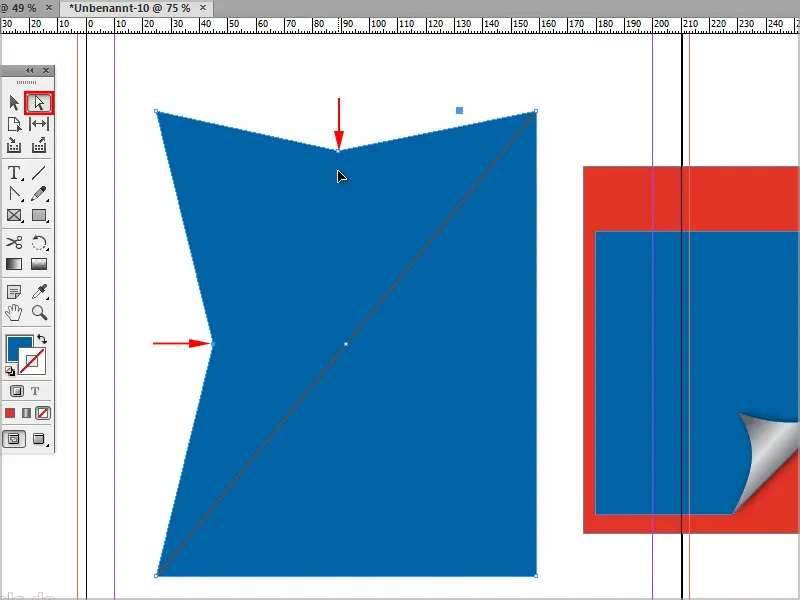
Adım 5
Şekli yuvarlamak için Doğru Noktayı Dönüştür aracını kullanıyorum.
Shift- tuşunu basılı tutarak noktaya tıklıyorum ve şekli istediğim gibi yuvarlayabiliyorum.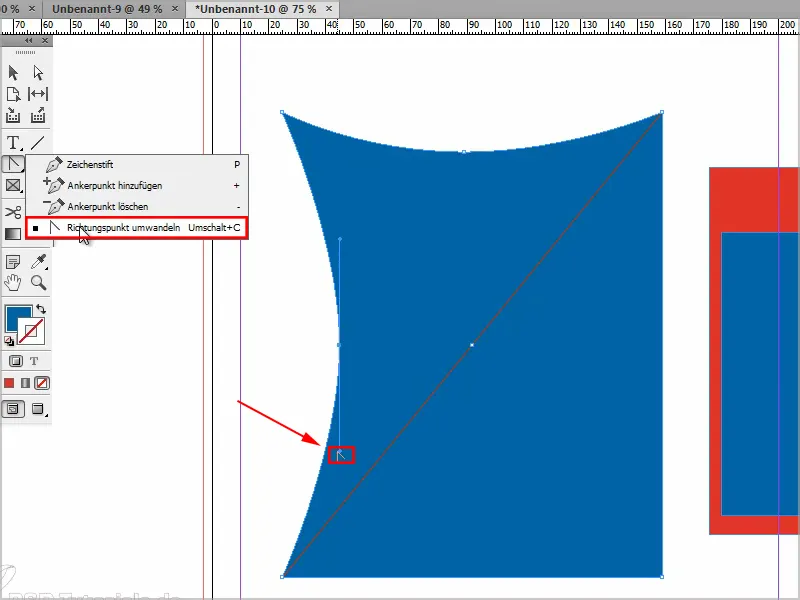
Adım 6
Şimdi sağ alt köşenin kaybolmasını sağlamam gerekiyor. Birkaç yöntem var ancak en kolayı köşeyi ortaya sürüklemek…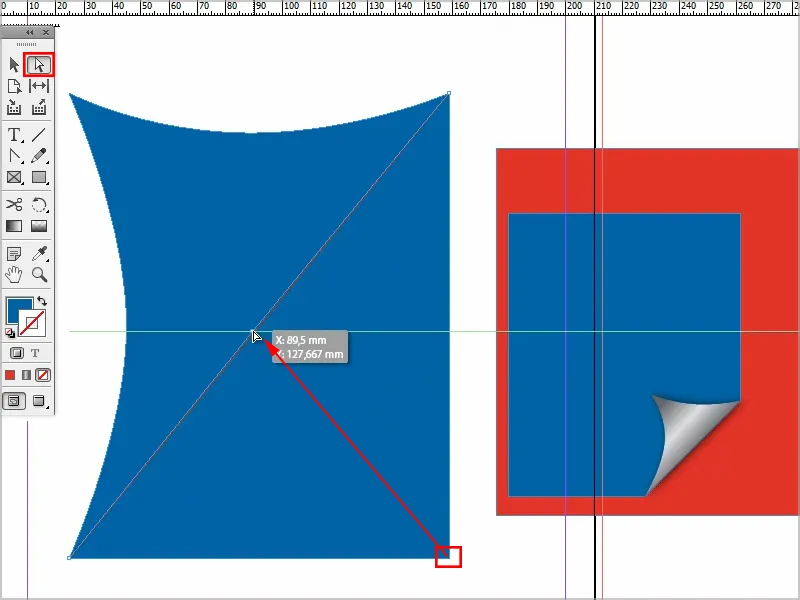
… ve ardından işte bu şekilde görünüyor olmalı.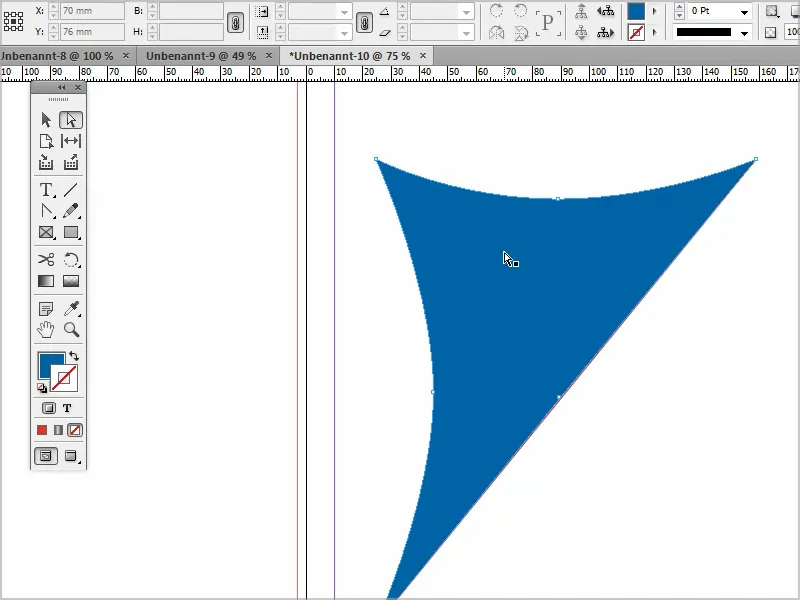
Adım 7
Dilediğim zaman noktaları tıklayıp sürükleyerek istediğim gibi taşıyabilirim. Yardımcı çizgiyi siliyorum çünkü artık gerek yok.
Yeniden bir nesne oluşturabilir ve bunu Düzen>Arka Planda Taşı ile taşıyabilirim.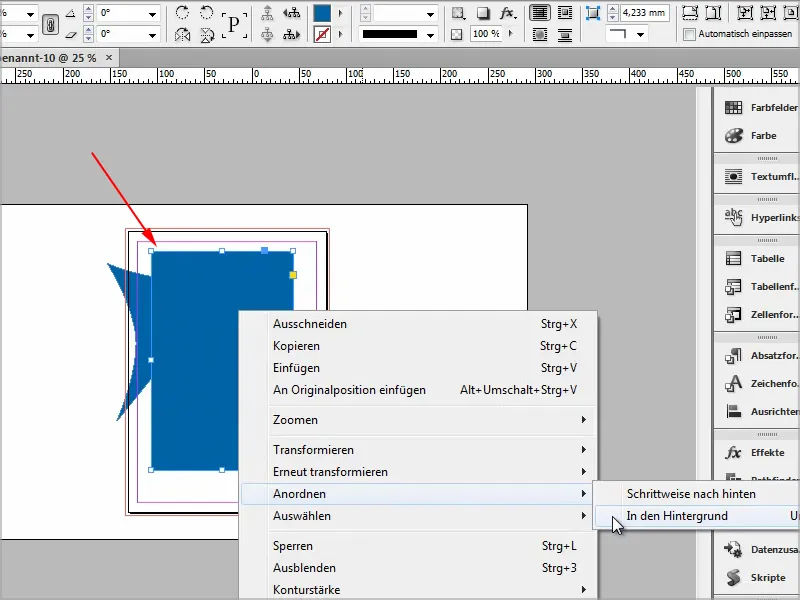
Adım 8
Ve şimdi bir gradyan ekleyeceğim. Renk alanları üzerine gidip bir Yeni Gradyan Alanı oluşturuyorum.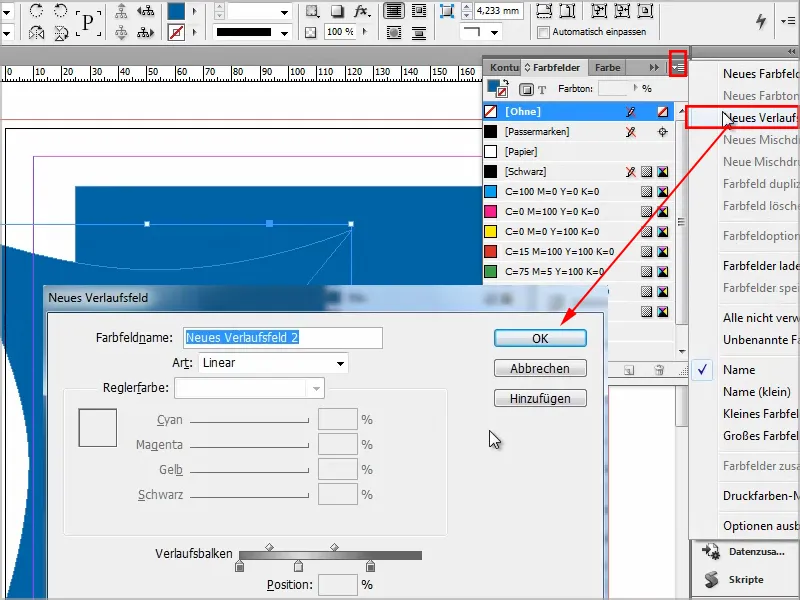
Adım 9
Gradyan Alanı aracı ile gradyanı istediğim gibi oluşturabilirim.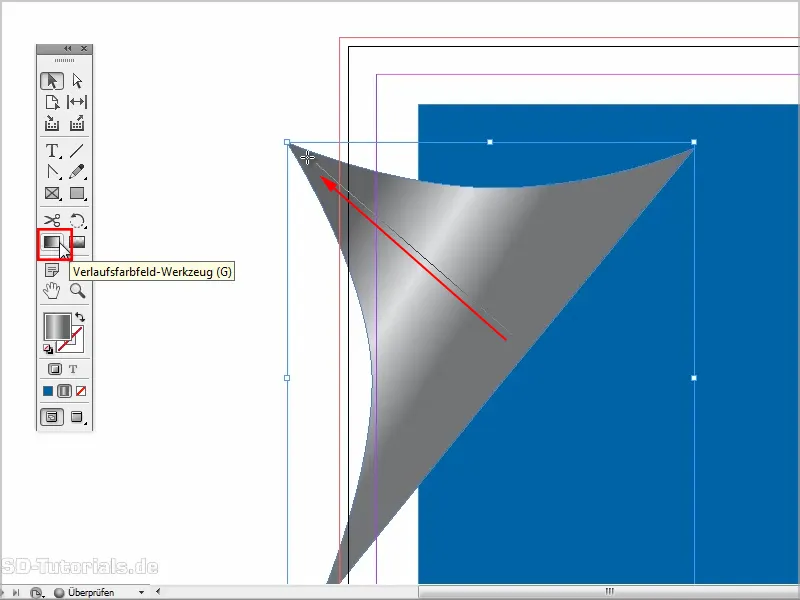
Adım 10
Ardından Shift- tuşunu basılı tutarak bunu küçültebilir ve yaklaşık olarak yerleştirebilirim.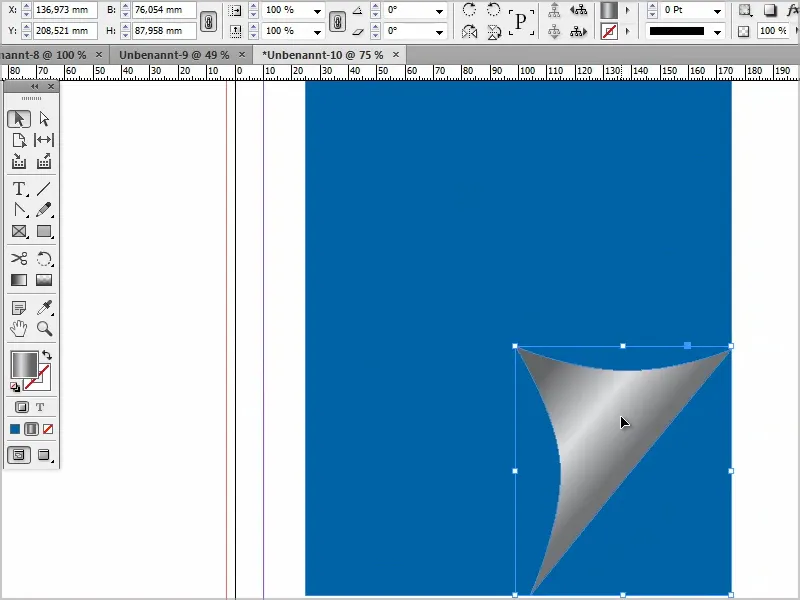
Adım 11
Şimdi sadece bir efekt eklemem gerekiyor, örneğin bir Gölge ekleyebilirim.
Opaklığı biraz düşürür ve mesafeyi biraz daha yaklaştırırım.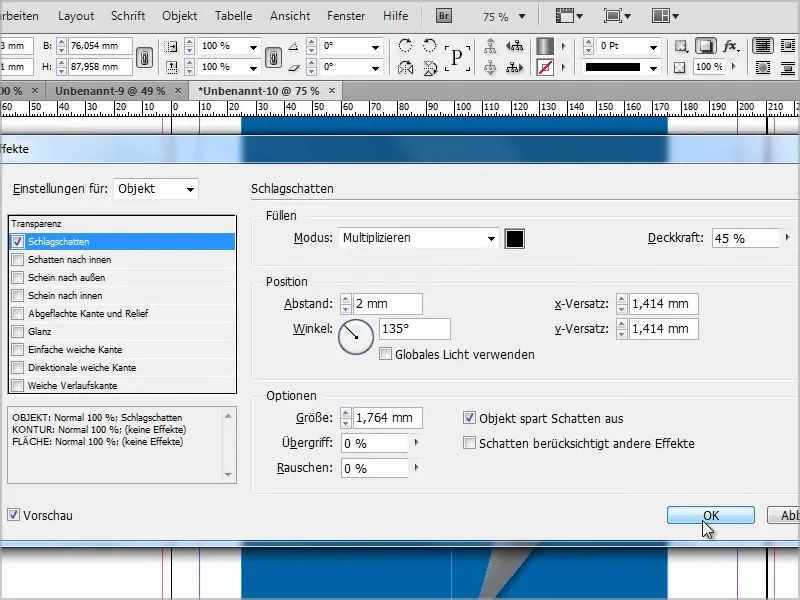
Adım 12
Ve şimdi bu nesneye bir köşe efekti ekleyebilirim. Köşeleri düzenlemek için o noktaya tıklıyorum ve ardından köşeyi sürükleyerek şekli değiştirebiliyorum.
Ancak bu durumda her zaman tüm köşeler otomatik olarak değişebilir..webp?tutkfid=87618)
Shift- tuşunu basılı tutarak sadece bu köşeyi değiştirebilirim.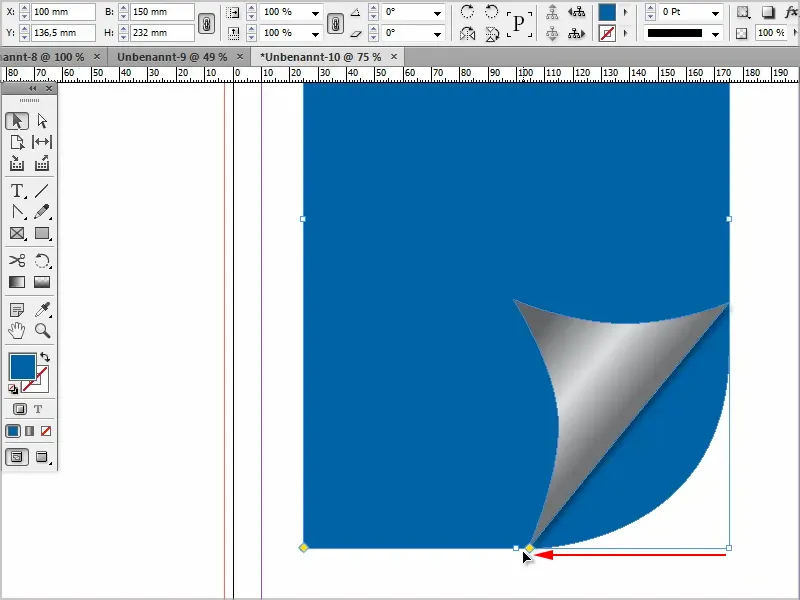
Ancak bir yay istemedim…
… bu yüzden Alt- tuşuna basarak tüm köşe efektlerini gezebiliyorum.
Bu efekte dokunmama gerek yok (1).
Ardından köşe efektini değiştirebilir ve şekli istediğim kadar uzatabilirim (2), …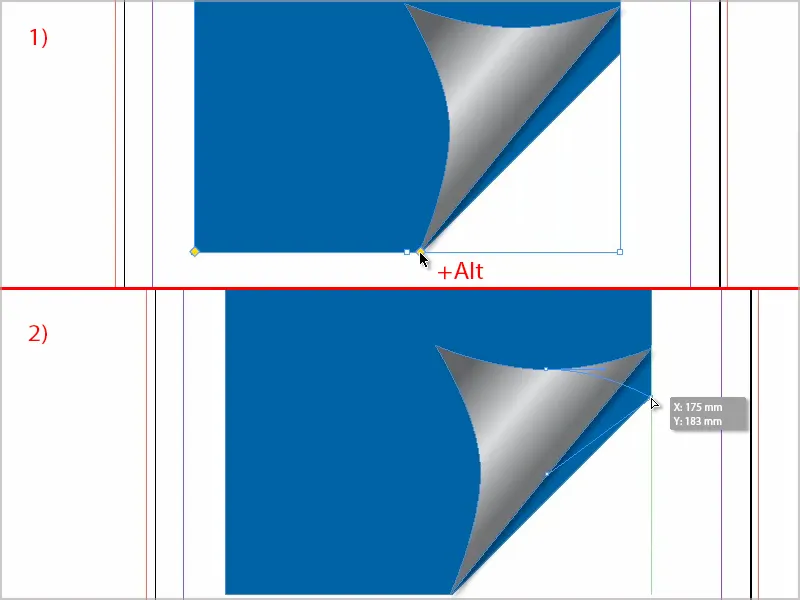
… uygun hale geldiğinde. Yaklaşık böyle iyi.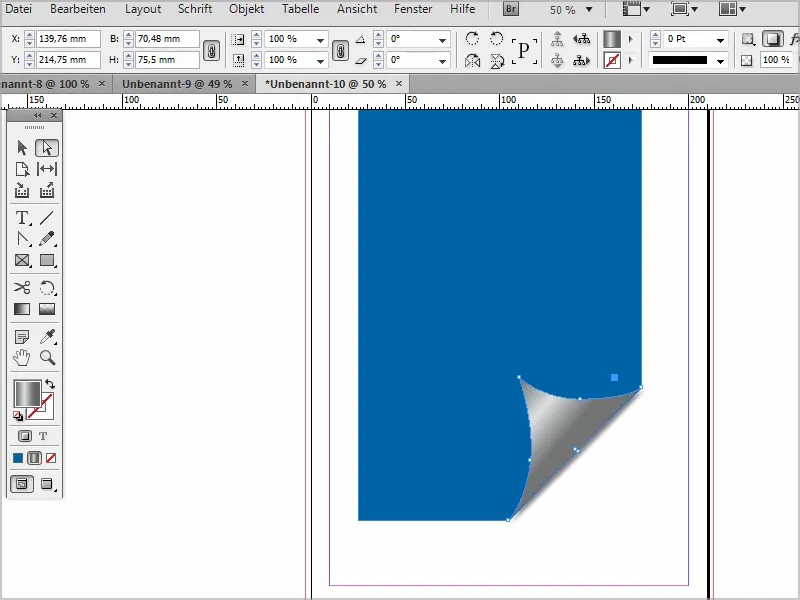
Adım 13
Tabii ki gölgeyi istediğim zaman biraz daha düzeltebilirim. Mesela aralığı daha sıkı ve biraz daha büyük yapabiliriz, böylece daha yumuşak görünür. Ve örtüşmeyi de daha yukarı yerleştireceğim.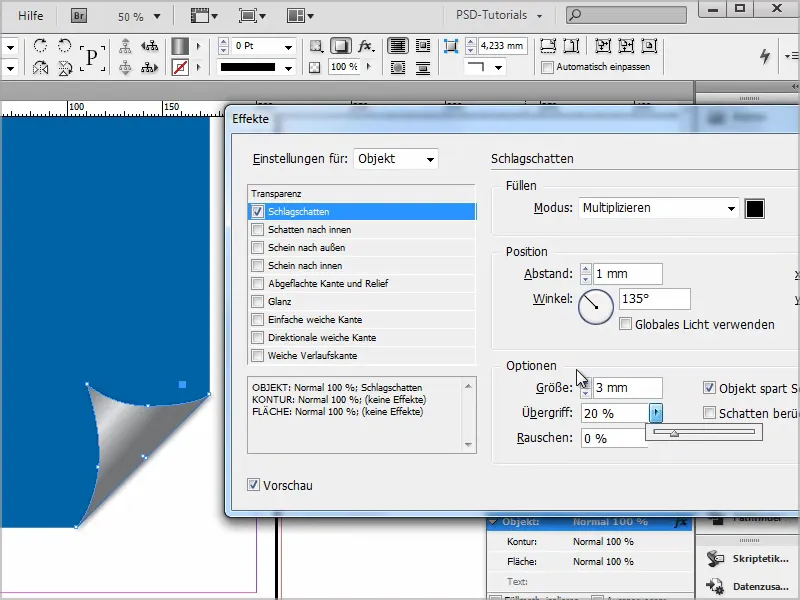
Adım 14
Sonra aslında işte bu kadar.
Eğer biraz daha saydam olmasını istiyorsanız, burada Efektler sekmesinden Çarpma seçeneğini de kullanabilirsiniz, o zaman şöyle görünür.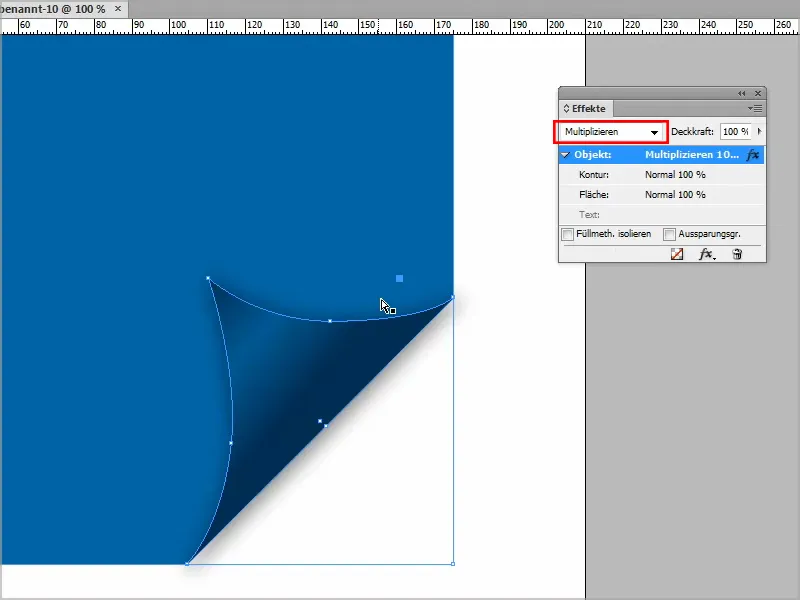
Veya Karartma seçeneğine de.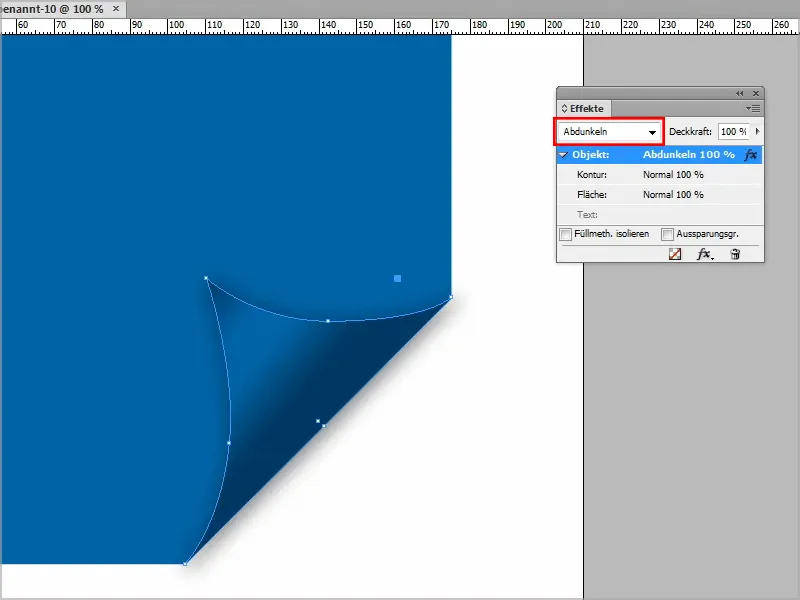
Bunu istediğiniz gibi ayarlayabilirsiniz. Hatta Geçiş ile biraz oynayarak tam size uygun hale getirebilirsiniz.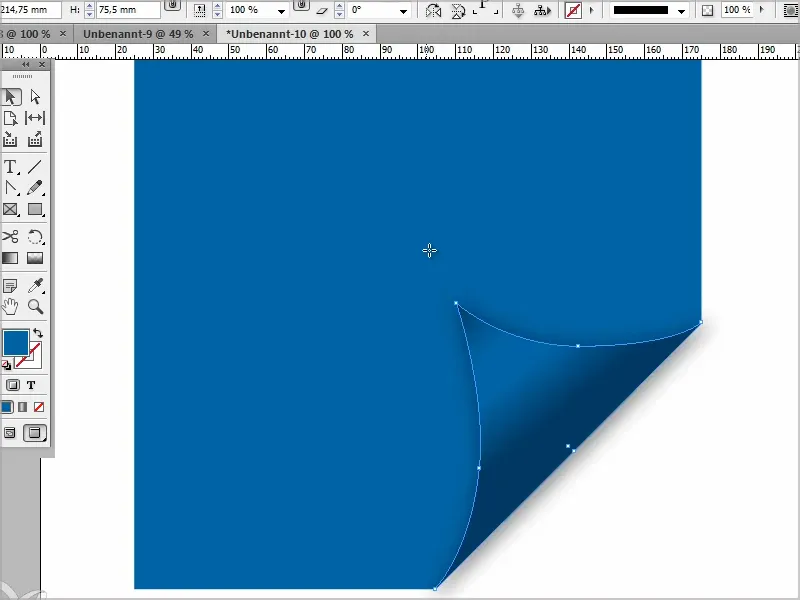
O zaman artık bundan sonra umarım sizin için bir sorun olmaz.


